Voit luoda paketin esitystä varten ja tallentaa sen CD- tai USB-asemaan, jotta muut voivat katsella esitystäsi useimmissa tietokoneissa. Kun teet paketin, kaikki esityksen ulkoiset elementit, kuten fontit ja linkitetyt tiedostot, siirretään levylle tai muistitikkuun. Tätä kutsutaan myös esityksen julkaisemiseksi tiedostoon.
Paketin tallentaminen CD-levylle
-
Aseta levyasemaan tyhjä tallennettava CD(CD-R), tyhjä uudelleenkirjoitettava CD (CD-RW) tai CD-RW (joka sisältää olemassa olevaa sisältöä, joka voidaan korvata).
-
Valitse PowerPointTiedosto, valitse Vie, valitse Pakkaa esitys CD-levyä varten ja valitse sitten Pakkaa CD-levylle.
-
Kirjoita CD-levyn nimi Cd-pakettia varten -valintaikkunan Nimeä CD-levy - ruutuun.
-
Jos haluat lisätä yhden tai useamman esityksen pakettiin, valitse Lisää, valitse esitys ja valitse sitten Lisää. Lisää jokainen haluamasi esitys toistamalla tätä vaihetta.
Vihje: Jos lisäät useita esityksiä, ne toistetaan siinä järjestyksessä, jossa ne on lueteltu Kopioitavat tiedostot - luettelossa. Voit tilata esitysluettelon uudelleen valintaikkunan vasemmassa reunassa olevien nuolipainikkeiden avulla.
-
Jos haluat sisällyttää lisätiedostoja, kuten TrueType-fontteja tai linkitettyjä tiedostoja, valitse Asetukset.
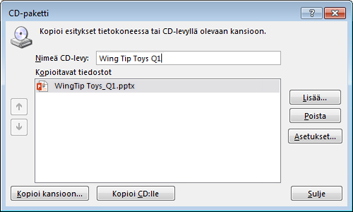
-
Valitse Sisällytä nämä tiedostot -kohdassa soveltuvat valintaruudut:
Voit tarkistaa, onko esityksessä piilotettuja tai henkilökohtaisia tietoja, valitsemalla Tarkista esityksestä sopimattomat tai yksityiset tiedot -valintaruudun.
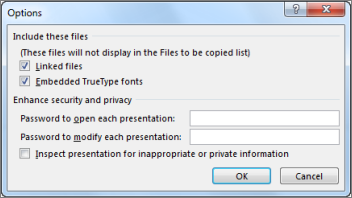
-
Sulje Asetukset-valintaikkuna valitsemalla OK.
-
Valitse Cd-paketti-valintaikkunassaKopioi CD-levylle.
Paketin tallentaminen USB-muistitikkuun
-
Aseta USB-muistitikku tietokoneen USB-aukkoon.
-
Valitse PowerPointTiedosto, valitse Vie, valitse Pakkaa esitys CD-levyä varten ja valitse sitten Pakkaa CD-levylle.
-
Kirjoita CD-levyn nimi Cd-pakettia varten -valintaikkunan Nimeä CD-levy - ruutuun.
-
Jos haluat lisätä yhden tai useamman esityksen pakettiin, valitse Lisää, valitse esitys ja valitse sitten Lisää. Lisää jokainen haluamasi esitys toistamalla tätä vaihetta.
Vihje: Jos lisäät useita esityksiä, ne toistetaan siinä järjestyksessä, jossa ne on lueteltu Kopioitavat tiedostot - luettelossa. Voit tilata esitysluettelon uudelleen valintaikkunan vasemmassa reunassa olevien nuolipainikkeiden avulla.
-
Jos haluat sisällyttää lisätiedostoja, kuten TrueType-fontteja tai linkitettyjä tiedostoja, valitse Asetukset.
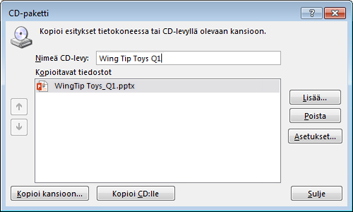
-
Valitse Sisällytä nämä tiedostot -kohdassa soveltuvat valintaruudut:
Voit tarkistaa, onko esityksessä piilotettuja tai henkilökohtaisia tietoja, valitsemalla Tarkista esityksestä sopimattomat tai yksityiset tiedot -valintaruudun.
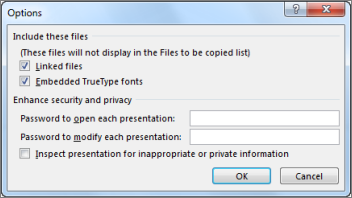
-
Sulje Asetukset-valintaikkuna valitsemalla OK.
-
Valitse Cd-paketti-valintaikkunassaKopioi kansioon.
-
Valitse Kopioi kansioon -valintaikkunassa Selaa.
-
Siirry Valitse sijainti -valintaikkunassa USB-muistitikkuun, valitse se tai sen alikansio ja valitse sitten Valitse.
Valitsemasi kansio ja polku lisätään Kopioi kansioon -valintaikkunan Sijainti-ruutuun.
-
PowerPoint esittää linkitettyjä tiedostoja koskevan kysymyksen. On parasta vastata Kyllä ja varmistaa, että kaikki esityksen tarvittavat tiedostot sisältyvät USB-muistitikkuun tallennettuun pakettiin.
PowerPoint aloittaa tiedostojen kopioinnin, ja kun se on valmis, se avaa ikkunan, jossa näkyy täydellinen paketti USB-muistitikussa.
PowerPoint for macOS ei tarjoa CD-pakettiesitystä.
PowerPoint for macOS kaikki sisältö upotetaan oletusarvoisesti. Jos siis lisäät äänen, kuvan tai videon, kyseisen mediatiedoston kopio sisältyy PowerPoint-tiedostoon. Cd-paketti-toiminto on tarpeeton, koska sisältö on jo PowerPoint tiedostossa.
PowerPointin verkkoversio ei tue tätä pakkaustoimintoa, mutta voit jakaa valmiin esityksen muiden kanssa myös muilla tavoilla:










